Inperken zoekresultaten
Standaard zoekt het systeem in het gehele titelbestand van alle bibliotheken en scholen. Dat is soms iets te veel van het goede.
Er is een manier om de zoekacties in te perken, bijvoorbeeld:
- alleen de titels tonen waar de school een exemplaar van bezit
- alleen een bepaalde materiaalsoort tonen
- alleen een bepaalde taal tonen
Schakel in dat geval de Zoeklichtfunctie in, vóór het starten met zoeken. Het zoeklicht is te beschouwen als een schijnwerper die alleen zijn licht werpt op een deel van de zoekresultaten.
Klik op het zoeklicht-icoontje (lampje) bovenin het scherm. Er verschijnt een pop-up schermpje: vul in wat het zoeklicht moet doen.
Hieronder wordt uitgelegd hoe het zoeklicht werkt aan de hand van een voorbeeld
Zoeklicht instellen (vooraf)
Klik op het lampje om het Zoeklicht in te stellen en vul het pop-up scherm in. Het zoeklicht werkt als een schijnwerper die alleen zijn licht werpt op een deel van de zoekresultaten. Het is mogelijk om meerdere criteria tegelijk in te vullen.

| Veld | Uitleg |
|---|---|
| Zoeklicht op deze vestiging | Alleen het eigen bezit van de school: vinkje zetten. Als hier een vinkje staat, wordt er ook automatisch een vinkje gezet bij 'Toon alleen titels van deze vestiging'. |
| Toon alleen titels van deze vestiging | Alleen titels tonen van deze vestiging: vinkje zetten. |
|
Vestiging |
Alleen bezit van een bepaalde bibliotheek: selecteer deze bibliotheek. |
|
Medium (materiaal) |
Kies de gewenste mediumsoort. |
|
Taal |
Kies de gewenste taal. |
|
Niveau |
Kies het niveau. |
|
Verhalend / Informatief |
Zet een vinkje. |
Alleen het 'eigen bezit' zien
Zoeken op een onderwerp waarbij alleen zichtbaar moet zijn wat binnen de eigen school staat.
- Open de catalogus, kies zoeken op Onderwerp.
- Vul bij Term het gewenste onderwerp in, in dit voorbeeld 'dieren'.
- Klik op het zoeklicht-icoontje (lampje).
- Er verschijnt een pop-up venstertje met de Zoeklicht instellingen.
- Zet een vinkje bij 'Zoeklicht op deze vestiging'. Als hier een vinkje staat, wordt er ook automatisch een vinkje gezet bij 'Toon alleen titels van deze vestiging'.
- Klik op OK.

Nu verschijnt het scherm met de zoekresultaten.
De onderwerpen die groen oplichten bevatten titels uit de collectie van de school, zie afbeelding:

-
Klik op het gewenste onderwerp.
-
De eerste 20 titels worden getoond.
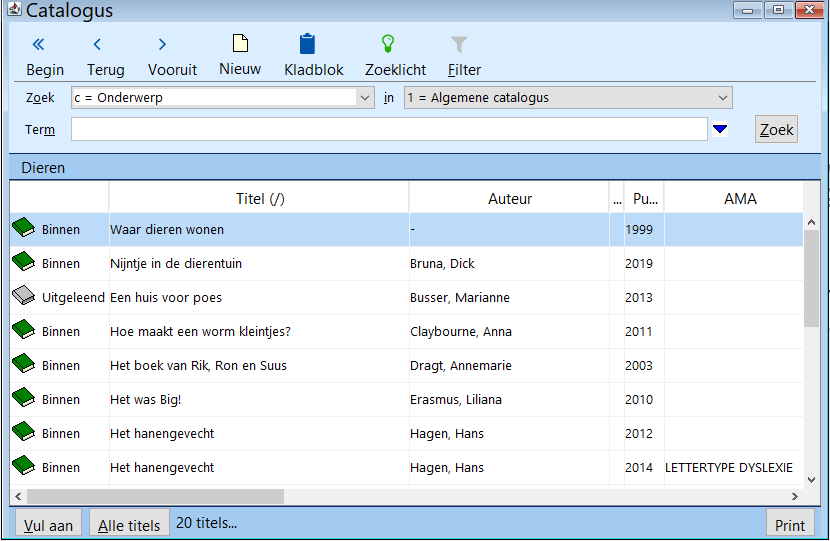
-
Klik op [Alle titels] of op [Vul aan] om meer titels te zien.

In totaal zijn er in dit voorbeeld 48 titels in de collectie gevonden met het onderwerp [Dieren].
Tip: met de knop rechtsbovenin kan het scherm worden gemaximaliseerd. De schuifbalk rechts zorgt ervoor dat de de overige titels zichtbaar worden.
Aan de kleur van het symbooltje (bijvoorbeeld het boek symbool) is te zien of iets beschikbaar is of niet.
Gekleurd = beschikbaar, grijs = uitgeleend.